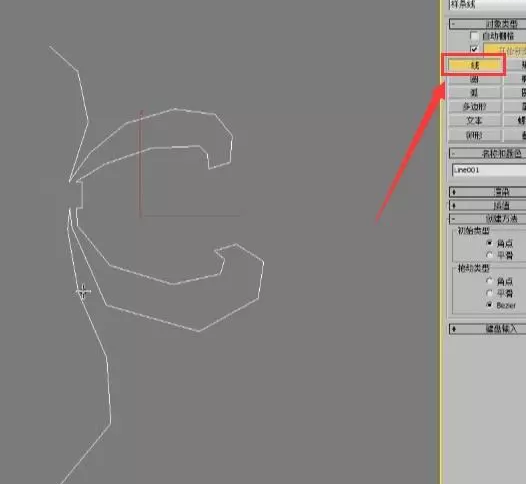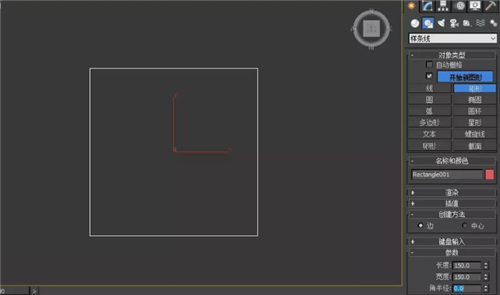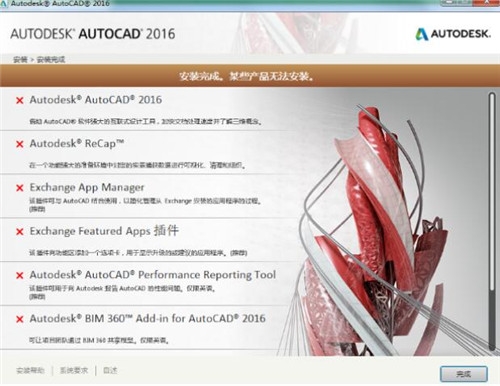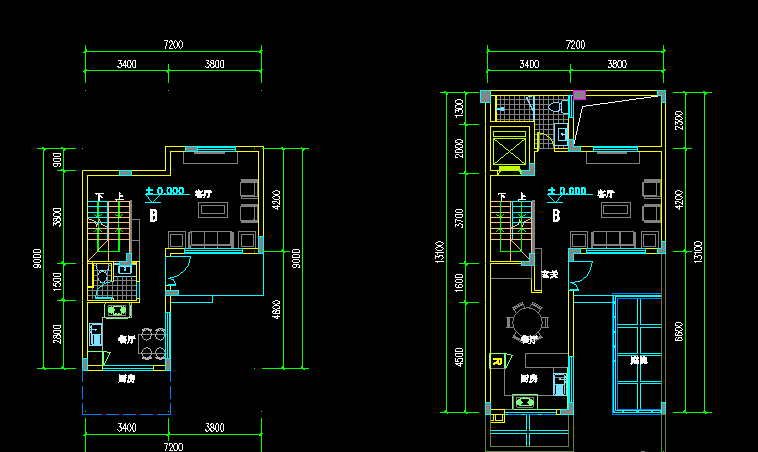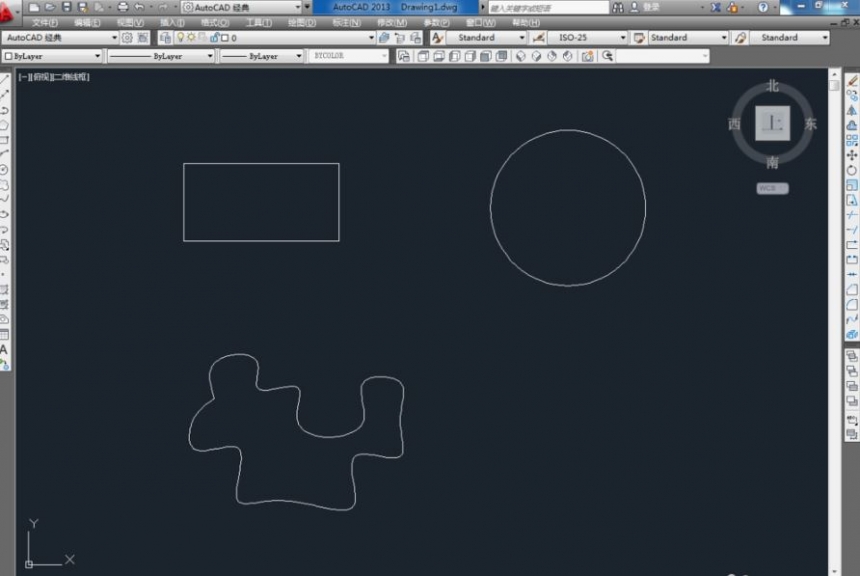CAD打印PDF文件设置不留页边距的方法与步骤(cad输出pdf怎么设置页边距)优质
CAD打印pdf文件怎么设置不留页边距?本文小编将和大家分享CAD打印PDF文件设置不留页边距的方法与步骤。感兴趣的小伙伴们快和小编一起来看看CAD打印文件如何设置不留页边距吧。CAD打印PDF文件设置不留页边距的方法与步骤:
步骤一。CAD打印pdf文件怎么设置不留页边距?点击左上角AUTO CAD徽标。选择打印。
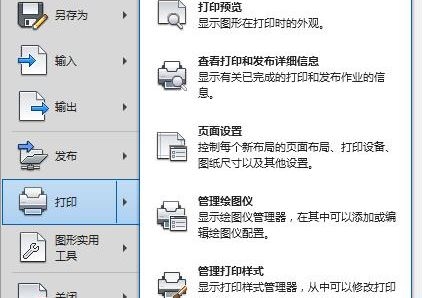
步骤二。在CAD软件中选择打印机。图纸尺寸。打印范围(窗选。手动选择);这时候我们看到中间那个小预览窗有红色。代表打印PDF文件时无法打印的区域。下面进行设置不留页边距。
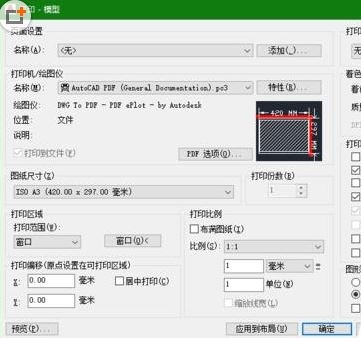
步骤三。注意到关键地方啦。CAD打印PDF文件点击小预览窗上面的“特性”。进入编辑器。选择“用户定义图纸尺寸与校准”下面的“修改标准图纸尺寸(可打印区域)”设置不留页边距;在下面找到你所需要的图纸尺寸。点击修改。
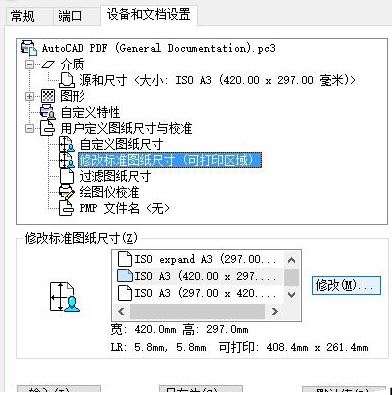
步骤四。把所有页边距改为“0”;点击确定(注意每个确定都要。千万别图省事点完第一个确定就关闭编辑器。。)CAD打印PDF文件设置不留页边距完成。
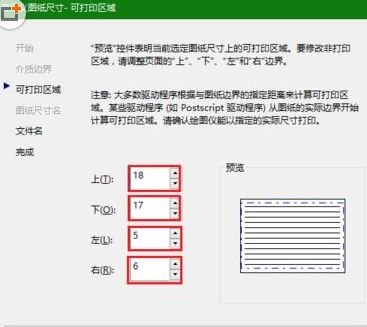
以上四个步骤就是小编为大家带来的CAD打印PDF文件设置不留页边距的方法。希望本文的方法分享能给小伙伴们带来帮助。之前小编和大家分享过cad怎么打印pdf文件?CAD软件打印pdf文件的方法。感兴趣的小伙伴们可以点击查看一下哦。
更多精选教程文章推荐
以上是由资深渲染大师 小渲 整理编辑的,如果觉得对你有帮助,可以收藏或分享给身边的人
本文标题:CAD打印PDF文件设置不留页边距的方法与步骤(cad输出pdf怎么设置页边距)
本文地址:http://www.hszkedu.com/17947.html ,转载请注明来源:云渲染教程网
友情提示:本站内容均为网友发布,并不代表本站立场,如果本站的信息无意侵犯了您的版权,请联系我们及时处理,分享目的仅供大家学习与参考,不代表云渲染农场的立场!
本文地址:http://www.hszkedu.com/17947.html ,转载请注明来源:云渲染教程网
友情提示:本站内容均为网友发布,并不代表本站立场,如果本站的信息无意侵犯了您的版权,请联系我们及时处理,分享目的仅供大家学习与参考,不代表云渲染农场的立场!